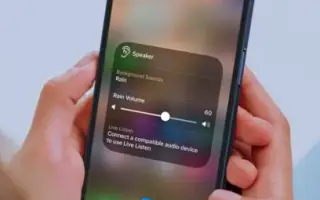Denne artikel er en opsætningsvejledning med nogle nyttige skærmbilleder om, hvordan du aktiverer baggrundslyd på iPhone og iPad.
iOS 15 introducerer mange nye funktioner såsom e-mail-beskyttelse, muligheden for at skjule IP-adresser og meget mere. For nylig opdagede vi en funktion i iOS 15 kaldet Baggrundslyd.
Indstillingen for baggrundslyd er skjult i tilgængelighedsindstillingerne. Denne funktion er beregnet til at hjælpe dig med at fokusere på dit arbejde, berolige dit sind og slappe af efter en lang dag. Selv baggrundslyden introduceret i iOS 15 kan forbedre din mentale sundhed.
Nedenfor kan du se, hvordan du aktiverer baggrundslyd på iPhone og iPad. Bliv ved med at rulle for at tjekke det ud.
Aktivering af baggrundslyd på iPhone og iPad
iOS 15 introducerer baggrundslyde som regn, hav og mere for at hjælpe dig med at fokusere på dit arbejde, falde til ro og forbedre din søvn. Lad os se, hvordan du slår baggrundslyd til i iOS 15 på iPhone og iPad .
- Åbn først appen Indstillinger på din iPhone eller iPad .
- På siden Indstillinger skal du trykke på Tilgængelighedsindstillinger .
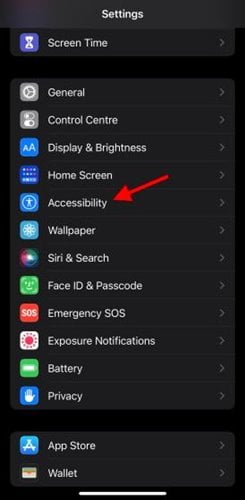
- På siden Tilgængelighed skal du rulle ned og trykke på Lyd/Visuelle effekter under Høreindstillinger.
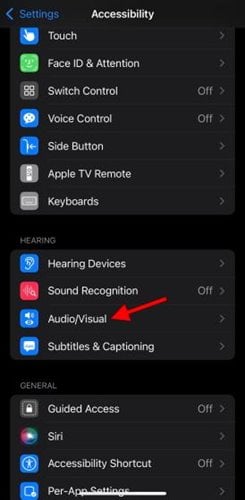
- På næste side skal du klikke på indstillingen Baggrundslyd .
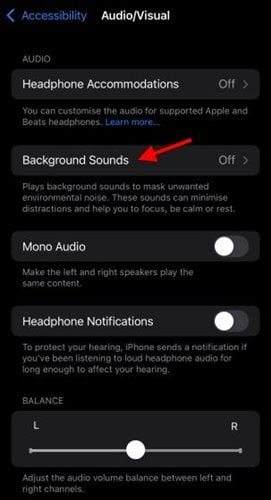
- På den næste side skal du trykke på Lyd og vælge en lydeffekt.
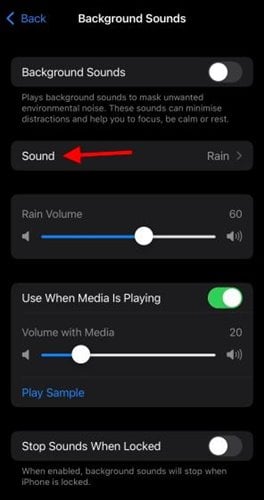
- Slå nu indstillingen for baggrundslyd til øverst.
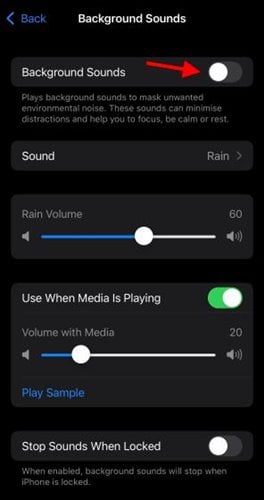
Opsætningen er fuldført. Baggrundslyden er nu tændt og vil fortsætte med at afspille, medmindre du slukker den manuelt.
Ovenfor har vi set, hvordan man aktiverer baggrundslyd på iPhone og iPad. Vi håber, at disse oplysninger har hjulpet dig med at finde det, du har brug for.